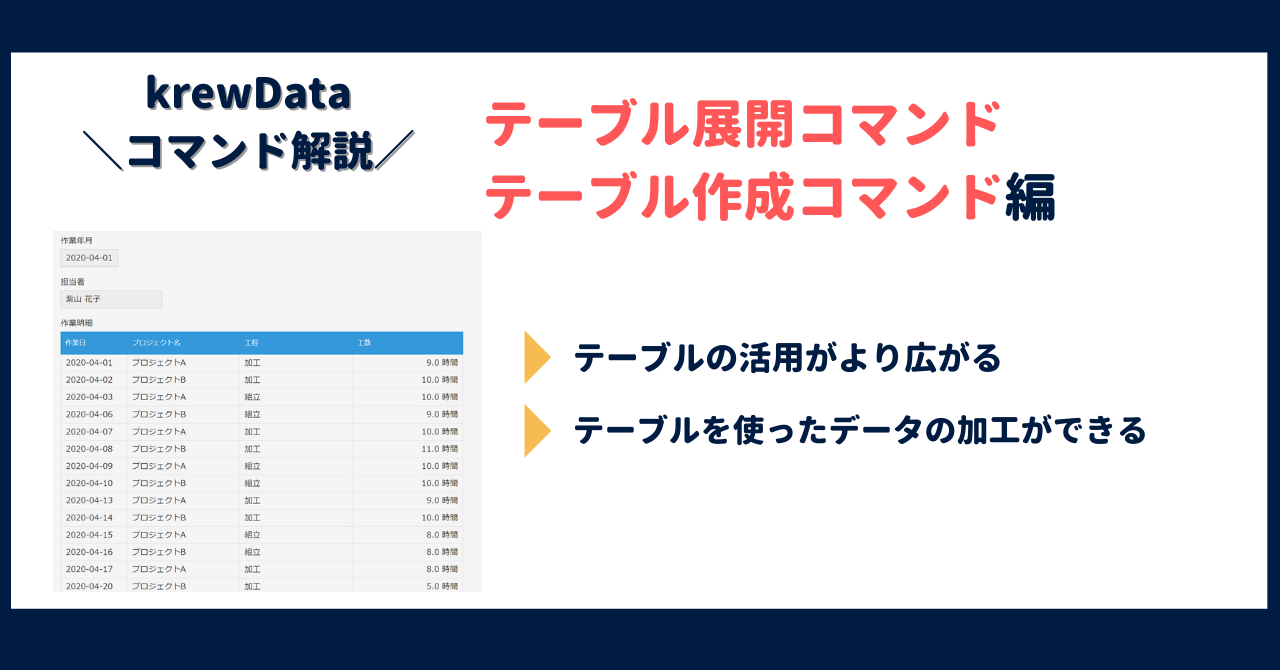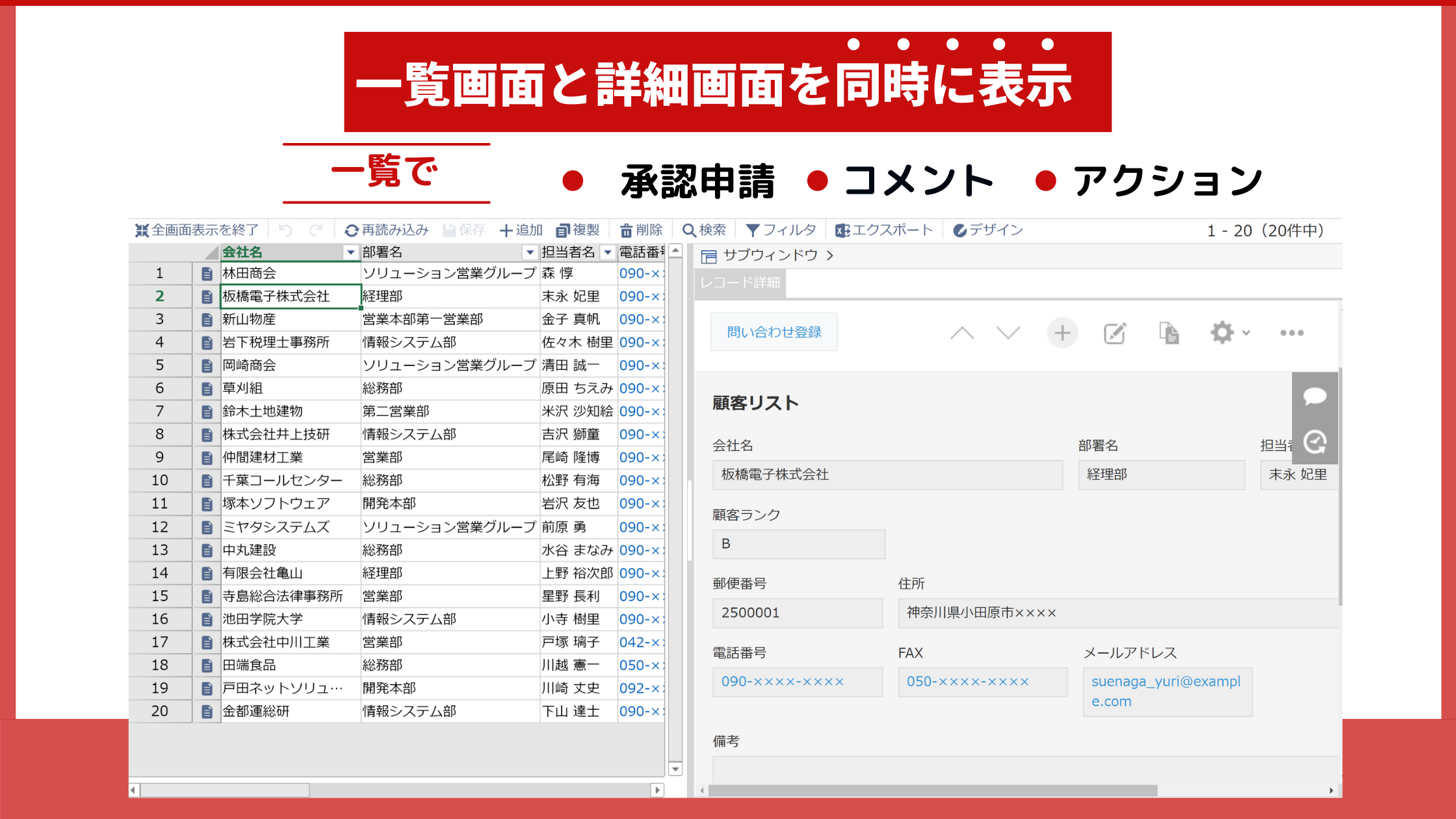kintoneには「テーブル」と呼ばれるフィールドがあります。
レコードの「明細」のような形でデータを持てるのがテーブルです。
今回のkintoneで脱Excelをめざすブログでは、テーブルをレコードに展開したり、テーブルを新たに作成することのできるkrewDataのコマンド2種をご紹介します。
・テーブル展開コマンド
・テーブル作成コマンド
個人的には、レコードをパズルのようにばらしたり組み合わせたりできるこの2つのコマンドをかなり重宝しています。集計の幅も広がるので、ぜひおさえていただきたいコマンドの1つです!
krewDataのテーブル展開コマンドでできること ―集計・加工の幅を広げる
まずは、テーブル展開コマンドからお話していきましょう。
テーブル展開コマンドは、「テーブルのフィールドを親レコードのフィールドに展開できるコマンド」です。より具体的にイメージできるよう活用例を挙げてお見せしていきます。
テーブル展開コマンドが活躍するシーン ―kintoneのテーブルに登録された工数を集計
日報アプリを作成し、活動内容を報告するというのは割と多いkintoneの使い方です。
その際に、テーブルに日々の活動内容を登録するレイアウトにすることがあります。1月分の内容が一画面で確認できるので、入力するのにも何かと便利なレイアウトです。
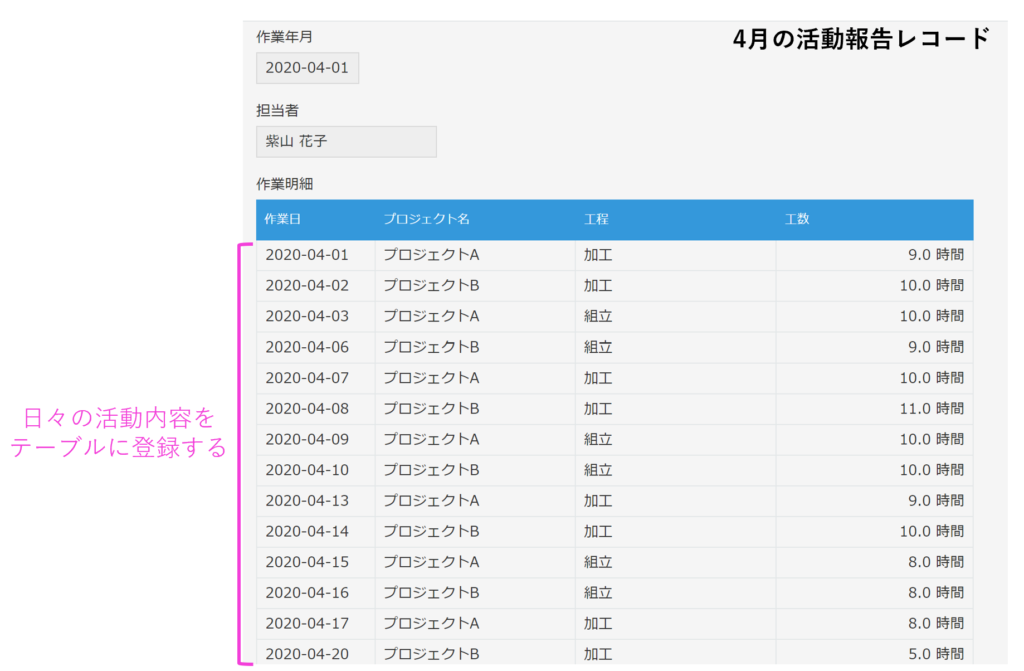
では、「集計」を行う時はどうでしょうか?
例えば、プロジェクトごと・工程ごとに集計を行って、どこにより負荷がかかったかなどを確認したいですよね。
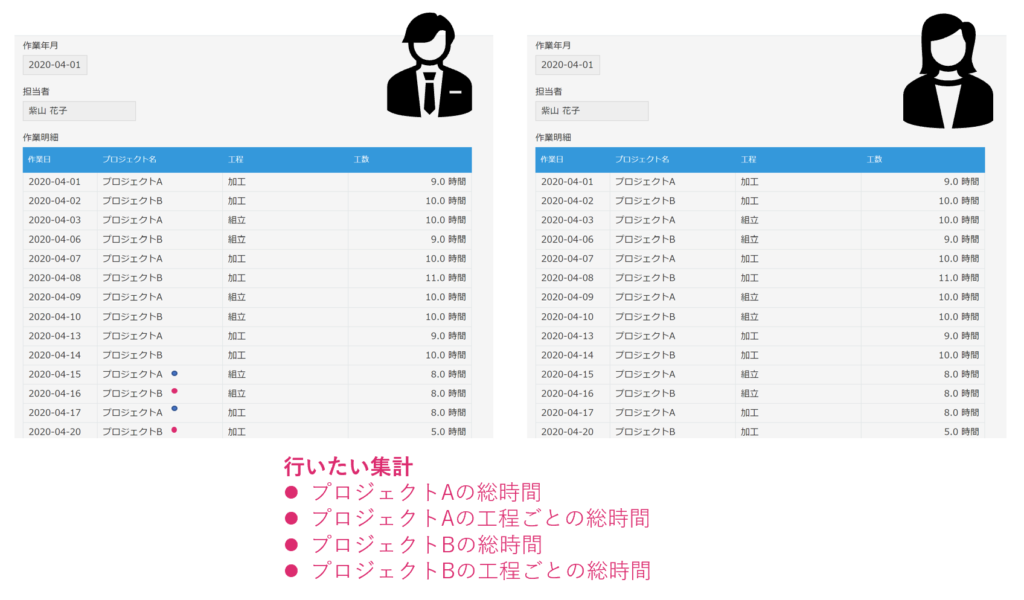
テーブルのレイアウトだと、「プロジェクトA」「プロジェクトAの加工工程」など見たい単位での集計をレコードを跨いで柔軟に行うことができません。
そんな時に活躍するのがテーブル展開コマンドです。
テーブル展開コマンドを使うと、下の図のようにテーブルをレコードに変換することができます。
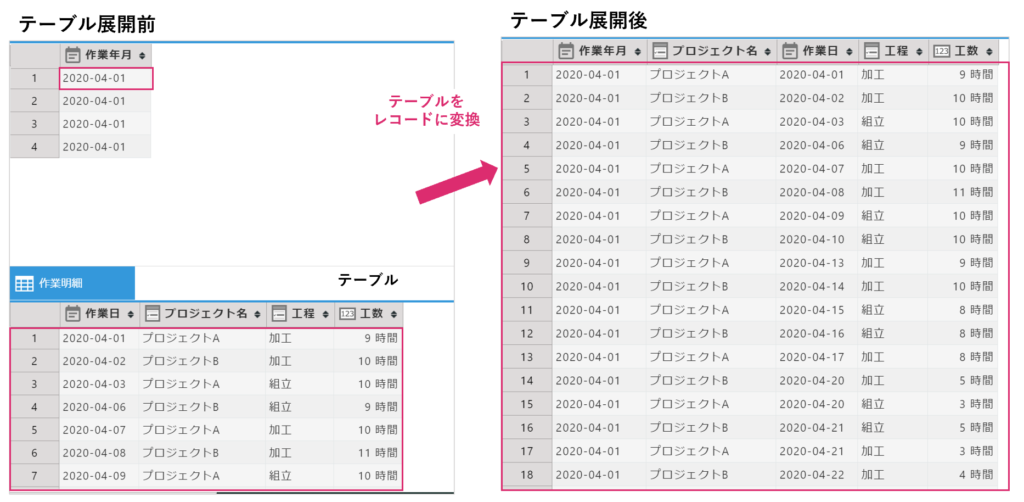
これにより、「プロジェクトA」「プロジェクトAの加工工程」など行いたい集計の単位での集計が行えるようになります。
集計自体は別途設定を行う必要がありますが、「集計できる形」にデータを下ごしらえするのがテーブル展開コマンドの役割です。
工数集計については、こちらの記事でより具体的な内容をご紹介しています。
製品ヘルプはこちらから。
krewDataのテーブル作成コマンドでできること ―データ整形
続いて、テーブル作成コマンドです。
テーブル作成コマンドでは、レコードのフィールドからテーブルを作成することができます。詳しく活用の例を見ていきましょう。
テーブル作成コマンドが活躍するシーン ―kintoneで請求データ作成
kintoneで請求書作成を行われている方は多くいます。
請求書にもタイプは様々ありますが、「顧客ごとの請求書」を例にお話します。
例えば、下の図のように注文アプリで受注情報を管理していて、顧客ごとにまとめた請求書を毎月出力したいとします。
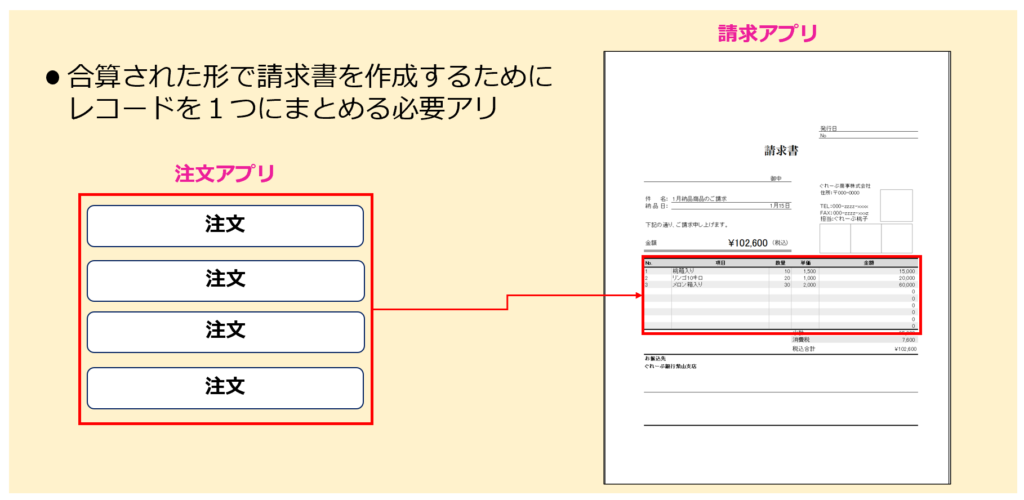
請求書の帳票を顧客ごとに出力するためには、データも帳票のレイアウトに合わせた形に整えておく必要があります。
そんな時に、テーブル作成コマンドを使い、注文アプリに存在する複数のレコードを明細のような形でテーブルに集約することができます。
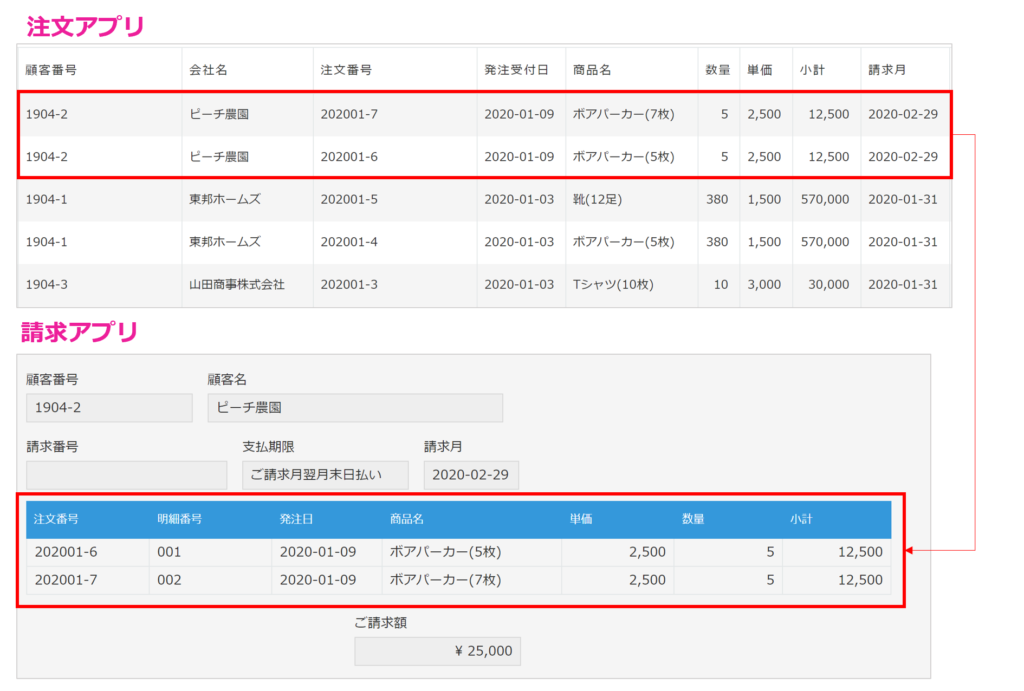
このように、最終的にテーブルを使ったレイアウトにデータを整形したい場合にテーブル作成コマンドが便利に活用できます。
なお、合計請求書に関する詳しい内容については、こちらの記事でご紹介しています。
テーブル作成コマンド製品ヘルプはこちらから。
krewDataドリルで実践的に学ぶ
krewDataドリルでは、シナリオベースでkrewDataの具体的な設定例を公開しています。krewDataをさらに活用ためにご活用いただければ嬉しいです。
krewDataドリル
https://krewdata-drill.mescius.jp/